ブログの運営にあたって、最低限設置しておくべきページがあります。
- 運営者情報
- プライバシーポリシー
- 問い合わせフォーム
の3点です。
これらのページは記事とは異なり、ブログのメニューからアクセス出来る「固定ページ」として設置します。
今回は上記3つのページの設置方法について解説していきます。
固定ページの設定方法
まずは、一般的な固定ページの設定方法を解説します。
この方法は上記3ページ以外の固定ページを設置する際にも活用するので、覚えておきましょう。
①WordPressの左メニューから「固定ページ」>「新規追加」をクリック
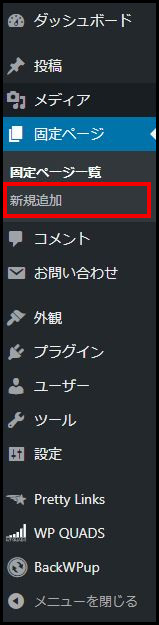
②ページタイトルや文章を入力して「公開」
記事の作成と同様に、これで固定ページが作成出来ます。
しかし、作成しただけではユーザーがアクセスすることが出来ません。
サイト内にリンクを用意して、アクセス出来るようにしましょう。

③「外観」>「カスタマイズ」をクリック
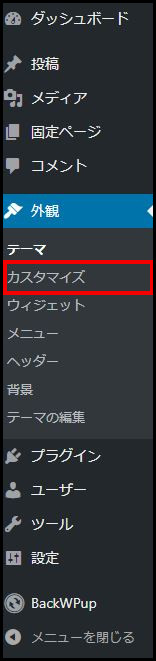
④「メニュー」をクリック
この表示は使用するテンプレートによって異なります。
今回は「Giraffe」を例として説明します。
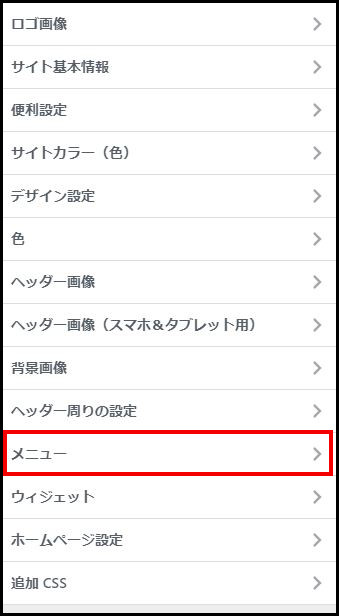
⑤「メニューを新規作成」をクリック
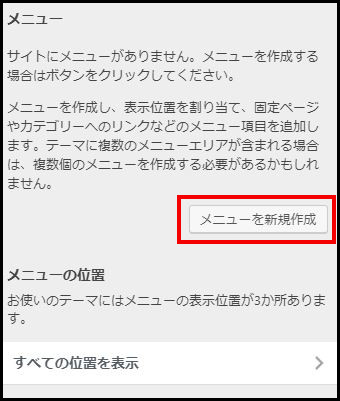
⑥メニューの設定をして「次へ」をクリック
「メニュー名」を入力し、「メインメニュー」にチェックを入れます。
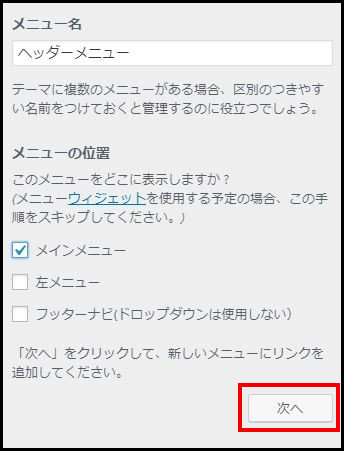
⑦「項目を追加」をクリック
⑥で作成したメニューに固定ページを追加していきます。
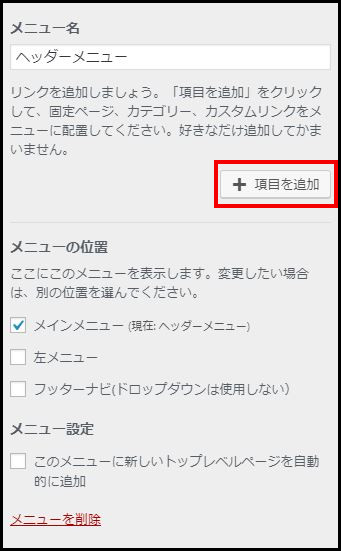
⑧追加したい固定ページをクリック
作成済みの固定ページ一覧が表示されるので、追加したいページをクリックします。

⑨「公開」をクリック
並び替えなどが完了したら、「公開」をクリックして設定は完了です。
ブログにアクセスして、メニューが正しく表示されているかを確認します。
また、実際に作成したメニューから固定ページにアクセス出来るかを確認してみましょう。

ブログに必要な固定ページの文章例
運営者情報
ブログの運営者情報には簡単な自分のプロフィールを記載します。
趣味や執筆するジャンルを書いておくと良いですね。
トレンドブログの場合は、運営者の人柄は重視されないので軽い文章で良いです。
逆に特化型・個人ブログの場合にはユーザーにどんな情報を伝えるのかがわかるように、力を入れて書きましょう。
また、最後には以下の文章を追記してください。
万が一使用している画像に問題があった場合に、問い合わせフォームから連絡して貰うことで未然に防げる可能性があります。
また、自身の連絡先としてメールアドレスを乗せる必要もなくなります。
当サイトで引用している文章・画像について、著作権は引用元にあります。
万が一、不適切な記事や画像・リンク等がありましたら、早急に削除等の対応を致しますので当サイトの「お問い合わせ」からご連絡下さい。
また、その他のご連絡についても「お問い合わせ」からお願いします。
プライバシーポリシー
プライバシーポリシーは以下の文章をコピペして利用して下さい。
コピペする際は必ず引用タグを使用し、公式プライバシーポリシーへのリンクを貼ってください。
※WordPressにはデフォルトでプライバシーポリシーの下書きがありますが、それは削除して新規に作ることをオススメします
当サイトは、グーグルのgoogle adsenseを利用することにより広告の配信を行っております。
個人情報の取り扱いについては下記のとおりになります。下記のことから個人情報の漏えいや電話、手紙などのセールスなどはありません。
・当サイトでは、ユーザーがページをご覧になったりする際に、ユーザーに関する情報を自動的に取得することがあります。
・当サイトで取得するユーザー情報は、広告が配信される過程においてクッキーやウェブビーコンなどを用いて収集されることがあります。
・当サイトで取得するユーザー情報は、情報収集目的のみで収集され、それ以外の用途には使用いたしません。
・ユーザーは、プライバシー保護のため、クッキーの取得を拒否することができます。クッキーの取得を拒否したい場合には、お使いのブラウザの「ヘルプ」メニューをご覧になり、クッキーの送受信に関する設定を行ってください。
訪問者のプライバシーは非常に重要なものです。
このプライバシーポリシーの文書では当サイトでどのような個人情報をどのように使用しているのかについて説明します。当ブログでは、第三者配信による広告サービスを利用し、ユーザー様が閲覧する他のサイト(Adsense広告のあるサイト、YouTube)の状況に応じて、興味のある広告を配信しています。
そのため、当サイトや他サイトへのアクセスに関する情報(氏名、住所、メールアドレス、電話番号は含まれません)を使用することがあります。
個人情報の漏えいや、電話、手紙などのセールスなどはありません。
また、公式プライバシーポリシーは変更される可能性があります。
念のため、固定ページを作成した日を「公開日」として最期に記載しておきましょう。
公開日:〇〇年〇月〇日
問い合わせフォームの設置方法
「Contact Form 7」というプラグインを用いて設定します。
①「Contact Form 7」をインストールして「有効化」
プラグインの新規追加で「Contact Form 7」を検索し、インストールを行います。
インストール後には有効化を忘れないようにしましょう。
無事にインストールが完了すると、WordPressの左メニューに「問い合わせ」という項目が出現します。
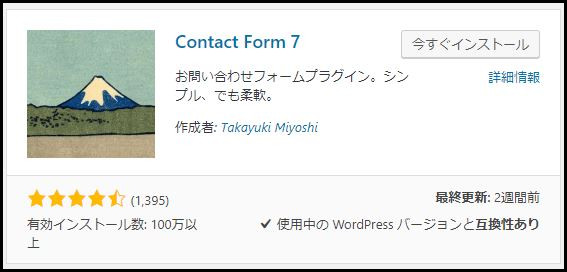
②「問い合わせ」を開き、「新規追加」をクリックします。
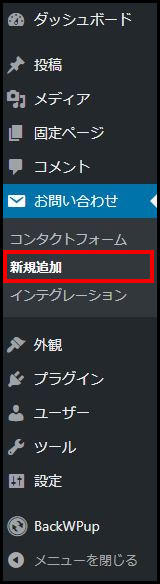
③タイトルを入力し、「保存」をクリック
フォームに追加したい機能があれば、コードを追加します。
基本的にはデフォルトのままでも問題ありません。
入力が済んだら「保存」をクリックします。

④ショートコードをコピー
画像のようなショートコードが表示されたらOKです。
クリップボードにコピーしておきましょう。
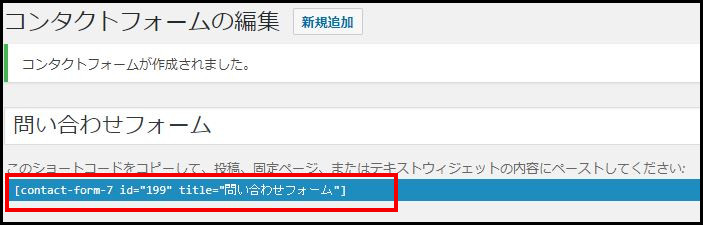
⑤固定ページを作成
タイトルを入力し、先ほどコピーしたショートコードを貼り付けます。
※ビジュアルモードでなく、テキストモードで貼り付けることに注意してください
入力が完了したら、「公開」をクリックして完了です。
作成後は固定ページに追加して、表示が問題ないか確認してみましょう。

